名称について
2022年10月1日より、「Amazonギフト券」は「Amazonギフトカード」に名称が変更されました 。名称が異なるだけで内容は同じものですが、当ページでは変更後の「カード」の名称を使用しています。
キューモニターはAmazonギフトカードに交換可能?
キューモニターでは 「Amazonギフトカード」への直接交換が可能です!
- 最低交換額:50円分(50ポイント)
- 交換単位:50円ごと
- 手数料:無料
- 交換スピード:申請月の翌月20日以降
交換したAmazonギフトカードは、登録メールアドレスに申請月の翌月20日から末日に届きます。
リアルタイム交換の廃止に伴い、交換完了まで時間を要します。すぐにギフトカードを受け取りたい方は注意してください!
キューモニターから「Amazonギフトカード」への交換方法!
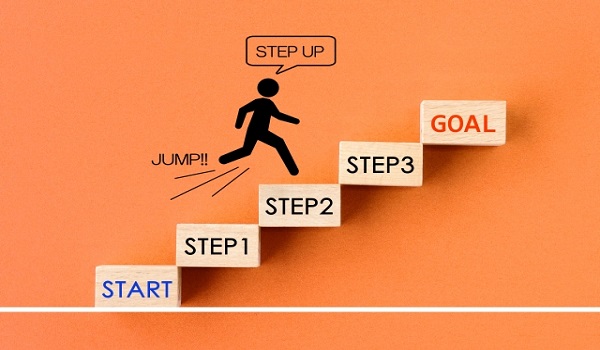
Amazonギフトカードへの交換は、以下の3ステップで完結します!
- キューモニターで交換申請
- ギフトカード番号の受け取り(翌月20日以降にメール)
- Amazonアカウントに登録
各ステップの詳細を確認していきましょう。
step
1交換申請
キューモニターの「ポイント交換ページ」にアクセスし、交換手続きを進めます。
- 本人確認のため、認証コードの入力が必要(登録している電話番号宛にSMSで届く)
- 交換申請は月末に行うことを推奨
キューモニターの交換は「月末締め - 翌月20日以降の反映」のため、月初に申請すると相当長く待たされます。月末までは、できるだけポイントを貯める期間としましょう。
step
2ギフトカード番号の受け取り
交換申請が完了すると、申請月の翌月20日以降に登録アドレス宛にメールが届きます。
件名:キューモニターからのお知らせ(Amazonギフトカードをお送りします)
待期期間が長いため、交換の事実を忘れないよう、スケジュール等に打ち込んでおきましょう。(メールを誤って削除しないためにも推奨します!)
step
3登録
Amazonにログインし、アカウントにギフトカード番号を登録します。
※上記のメール記載されたURL(ギフトカード番号の入力画面に推移)を利用すると便利です!
登録の手順は以下の通りです。
- Amazonにログイン
- メニューから「プログラムと特典」⇒「Amazonギフトカード」を選択(※1)
- 「ギフトカード残高を管理する」⇒「ギフトカードを登録する」を選択
- メールに記載のギフトカード番号を入力し「アカウントに登録する」を押す
※1:プログラムと特典の項目を全て展開すると、「Amazonギフトカード」の項目が表示されます。
PCの場合は、アカウント&リストから「アカウントサービス」を選択すると、「Amazonギフトカード」の項目が現れます。
ギフトカードは「通常ポイント」とは異なるので、Amazonポイントには加算されません。お支払いの際に、通常ポイントと同時に使うことは可能です。
Amazonギフトカードへの交換でお得なキャンペーンは?
キューモニターでは、不定期でキャンペーンが実施されています。
過去のキャンペーン例
Amazonギフトカード1%優遇レートキャンペーン(交換ポイント数に1%上乗せ)
タイミング次第ではお得に交換できるので、定期的にキャンペーン情報をチェックしましょう!
お得な交換を望むなら!
優遇レートでの交換を望むなら、PeXやドットマネーを使うのがお得です!
- Amazonギフトカードへの交換が常時2%程度UP!
- 交換完了までの期間は、最大でも3営業日以内(PeXはリアルタイム)
- キューモニターから直接交換するのと日数的にほとんど変わらない
交換の流れはシンプル ⇒ キューモニターから「PeX」or「ドットマネー」に交換し、その後Amazonギフトカードに変えるだけ。
キャンペーンの状況を見極めながら、最適な交換ルートを選びましょう!
AmazonギフトカードをリアルタイムでGET!
Ipsos iSay(アイセイ)

世界第3位のリサーチ会社が運営するアンケートサイト! 日本のプライバシーマークも取得済み、安全面も問題なし!
グローバル企業によるアンケートが多く、日系サイトと比べ、アンケート1本あたりの単価が高いのが特徴!
【Amazonギフトカード:300ポイントからに交換可(低設定)】
登録・詳細確認
⇒ 「Ipsos iSay![]() 」公式サイトへ
」公式サイトへ
infoQ
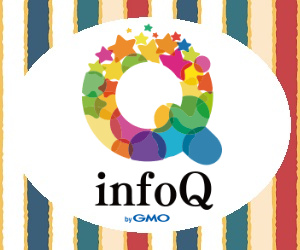
infoQのアンケート × 海外アンケートの掛け合わせが魅力!
GMOリサーチ&AI株式会社(東証グロース上場)が運営するバラエティ色豊かなアンケートサイト!
【Amazonギフトカード:500ポイントから交換可】
登録・詳細確認
⇒ 「infoQ![]() 」公式サイトへ
」公式サイトへ
リサーチパネル

東証プライム上場企業が運営する、アンケートサイトの老舗!
ポイント交換はPeXの経由が必要(リアルタイムで全行程完了)だが、お得なレート(常時2%程度UP)で交換可能!
【Amazonギフトカード:1,000ポイントから交換可】
登録・詳細確認
⇒ 「リサーチパネル![]() 」公式サイトへ
」公式サイトへ

